win10电脑出现蓝屏代码page_fault_in_nonpaged_area,要怎么解决呢,蓝屏代码page错误可能内存不兼容或者磁盘损坏,其实也简单,有设置过虚拟内存调整回来或电源选项里修改设置就行,下面小编教win10蓝屏代码page大家解决方法。
win10蓝屏pafe解决方法如下:
解决方法一:
1、桌面右击【此电脑】图标,在右键菜单选择【属性】选项。
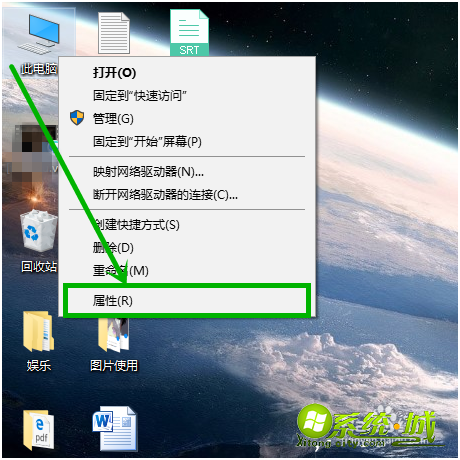
2、在打开的系统界面左侧选择【高级系统设置】选项。
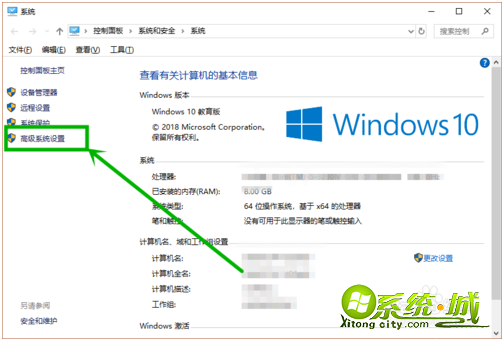
3、在打开的【计算机属性】窗口,选择【高级】选项卡,然后点击【性能】组的【设置】选项。
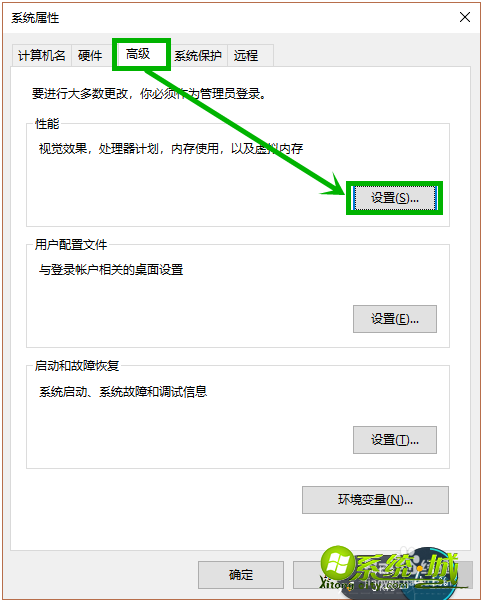
4、在打开的【性能选项】界面,选择【高级】选项卡,然后点击【虚拟内存】组的【更改】选项。
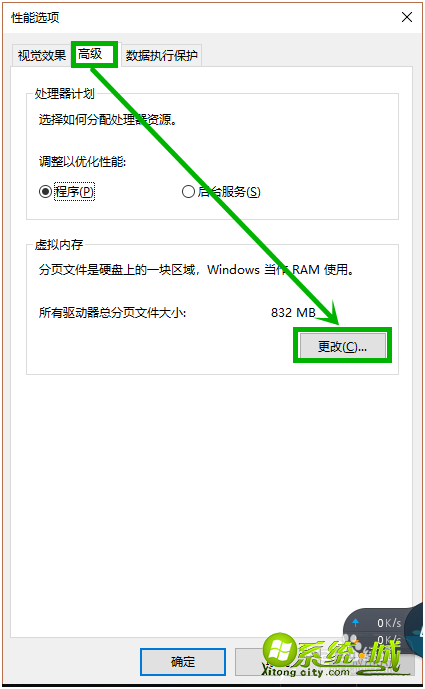
5、在打开的【虚拟内存】窗口,取消【自动管理...】前面的选中状态,然后选择【系统管理的大小】,然后点击【确定】,然后重启就行了,此方法主要针对调整过虚拟内存的用户。
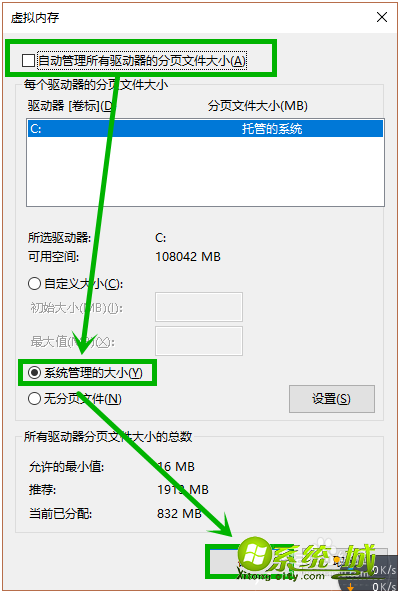
方法二:
1、任务栏右击电源图标,选择弹出菜单的【电源选项】
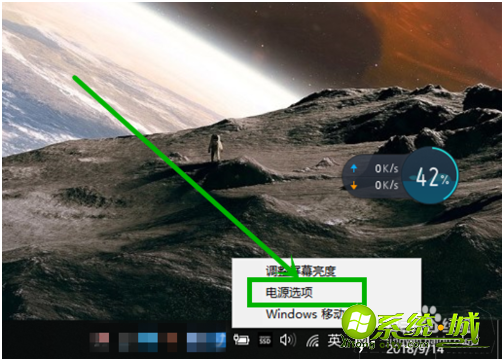
2、在打开的【电源选项】界面左侧点击【选择关闭盖子的功能】或【选择电源按钮的功能】选项
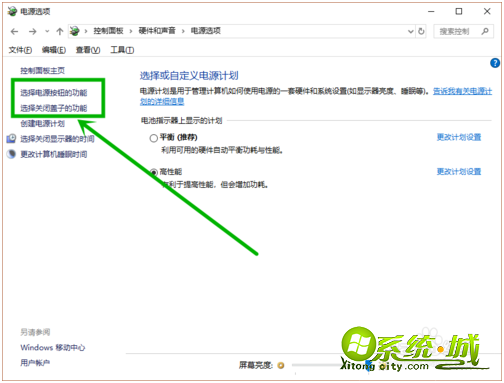
3、在打开的界面点击【更改当前不可用的设置】,然后取消【启用快速启动】的选中状态,点击【保存修改】,然后重新启动就行了
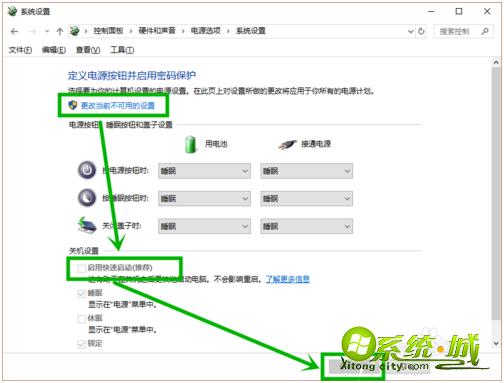
以上就是win10蓝屏page解决方法,有需要的用户可以按上面方法来操作。


 当前位置:
当前位置: